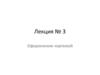Similar presentations:
Создание рабочих чертежей
1. Создание рабочих чертежей
• Для создания рабочего чертежа валанеобходимо подготовить его
трехмерное изображение
2. Создание рабочих чертежей
• Следующим этапом является созданиечертежа.
• Для этого необходимо воспользоваться
командой Ассоциативные виды →
Стандартные виды или
• Ассоциативные виды → Произвольный вид
или
• Находясь в трехмерной модели выполнить
команду Новый чертеж из модели
3. Команда Стандартные виды
• Чтобы построить стандартные виды модели,вызовите команду Стандартные виды.
• В появившемся диалоге выберите файл-источник
модели.
• В окне чертежа возникнет фантом габаритных
прямоугольников видов.
• По умолчанию система предлагает создание трех
видов: главного вида, вида спереди и вида слева.
Чтобы изменить набор стандартных видов
выбранной модели, активизируйте переключатель
Схема видов на вкладке Параметры Панели
свойств.
4. Команда Стандартные виды
• Схема видов Схема стандартногорасположения видов
чертежа. Чтобы
включить или
отключить
построение вида,
щелкните по нему
мышью. Отключение
главного вида
невозможно
5. Команда Стандартные виды
• Зазорпо горизонтали - Горизонтальное расстояние
между габаритными прямоугольниками видов
(в миллиметрах). На этом расстоянии будут
располагаться, например, главный вид и вид
слева. Зазор
по вертикали - Вертикальное расстояние
между габаритными прямоугольниками видов
(в миллиметрах). На этом расстоянии будут
располагаться, например, главный вид и вид
сверху.
6. Новый чертеж из модели
• При выполнении данной командысоздается файл нового чертежа, с
рамкой и форматом, определенными по
умолчанию, на новом чертеже
создается произвольный вид.
Представляющий собой главный вид в
проекции на плоскость ХОУ
7. Настройка параметров формата
8. Местный разрез
• Для создания изображения шпоночногопаза в соответствии с требованиями
ЕСКД возможно использование
команды Местный разрез.
• В этом случае сначала необходимо на
текущем виде создать контур одной из
команд:
• Кривая Безье или Ломаная
9. Местный разрез
• Для построения этого вида требуется наличие в егоопорном виде замкнутого контура (окружности,
эллипса, замкнутой кривой Безье и т.п.).
• Если в опорном виде нет замкнутого контура,
создайте его. Необходимым условием корректного
построения местного разреза является
расположение контура именно в его опорном виде.
Поэтому при создании обозначения проследите,
чтобы текущим был соответствующий вид.
• Контур не должен иметь самопересечений.
• Создание местных разрезов на выносных элементах
невозможно
10. Местный разрез
• Чтобы построить местный разрез, вызовите команду Местныйразрез.
• Укажите в опорном виде замкнутый контур, ограничивающий
местный разрез.
• При необходимости введите номер и имя местного разреза в
одноименные поля на Панели свойств. Кнопка Секущая
плоскость доступна при отключенном автосоздании объектов,
а также при редактировании ранее созданного местного
разреза. Она позволяет заново указать положение секущей
плоскости.
• Переключатели группы Разрез/сечение позволяют выбрать тип
изображения: разрез или сечение.
• Группа Разрез/сечение доступна, если опорный вид
создаваемого местного разреза не является разрезом
(сечением). В противном случае тип изображения совпадает с
типом изображения в опорном виде, и переключение
невозможно.
11. Местный разрез
• Чтобы настроить штриховку, активизируйте вкладкуШтриховка Панели свойств. Группа переключателей
Штриховка сборки позволяет выбрать способ
штриховки соседних деталей сборки.
• После указания контура, ограничивающего местный
разрез, на экране появится фантом прямой линии —
след секущей плоскости. Обратите внимание на то,
что этот фантом виден, только когда курсор проходит
над видом, плоскость проекций которого
перпендикулярна плоскости проекций создаваемого
местного разреза.
12. Создание местных разрезов
13. Создание вала
• В случае, если изображение выступаетза формат рамки, возможно
использование команды Вид с
разрывом
14. Вид с разрывом
Согласно стандарту, длинные предметы или их элементы с
постоянным или закономерно изменяющимся сечением допускается
изображать с разрывами, т.е. условно удалять среднюю часть. На
изображении может быть один или несколько разрывов.
В КОМПАС-3D для подобной трансформации изображения служит
команда Вид с разрывом. Она позволяет условно удалять указанную
часть (части) изображения, а оставшиеся части придвигать друг к
другу. Команда может быть применена как к ассоциативным, так и к
неассоциативным — пользовательским — видам чертежа
Разрыв изображения в системном виде невозможен.
При формировании в чертеже вида с разрывом рекомендуется
следующий порядок работы.
1. Создание в виде всех геометрических объектов, составляющих
изображение модели.
2. Создание в виде требуемого количества разрывов.
3. Добавление в вид объектов оформления: размеров, обозначений,
надписей и т.п.



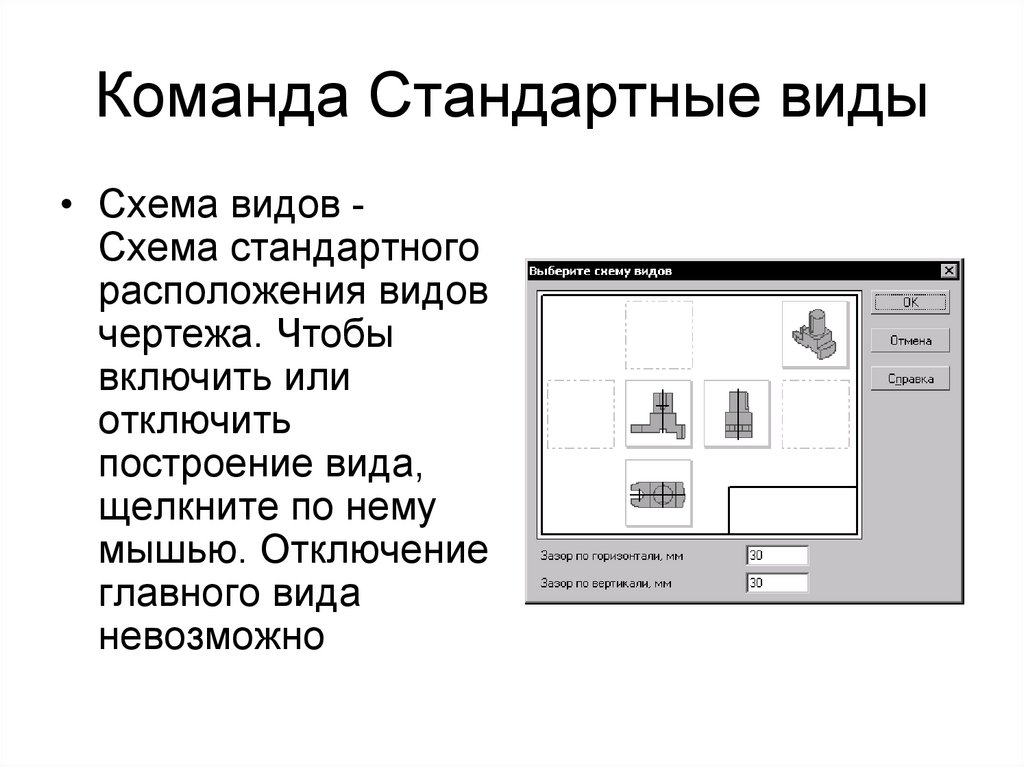


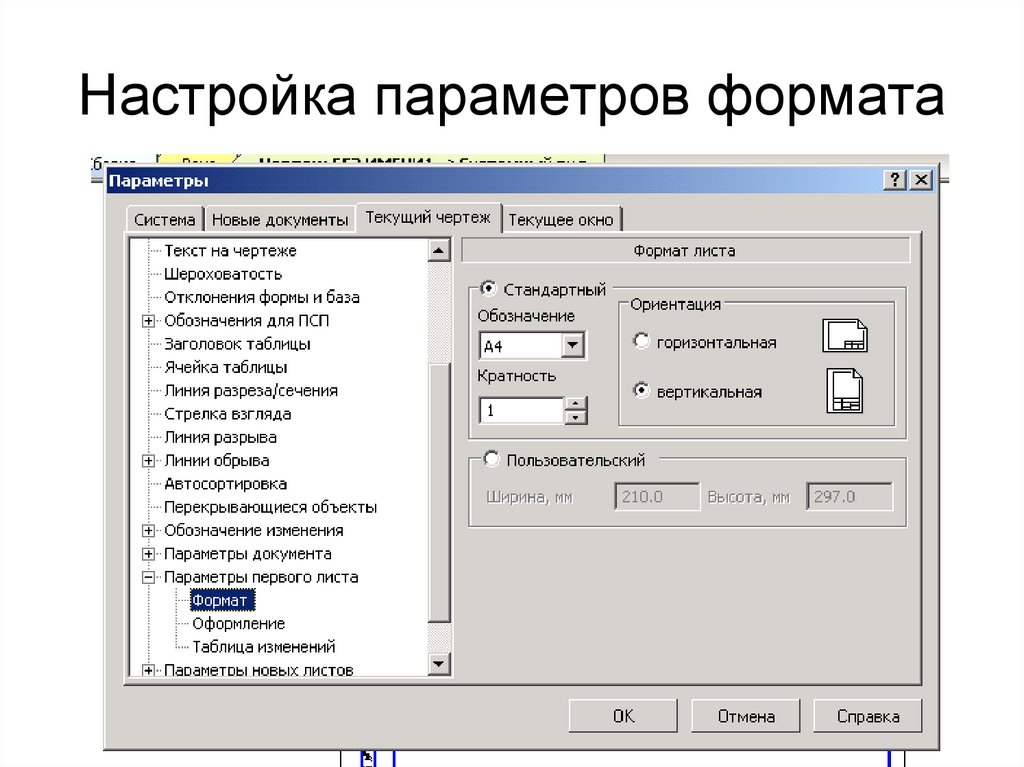








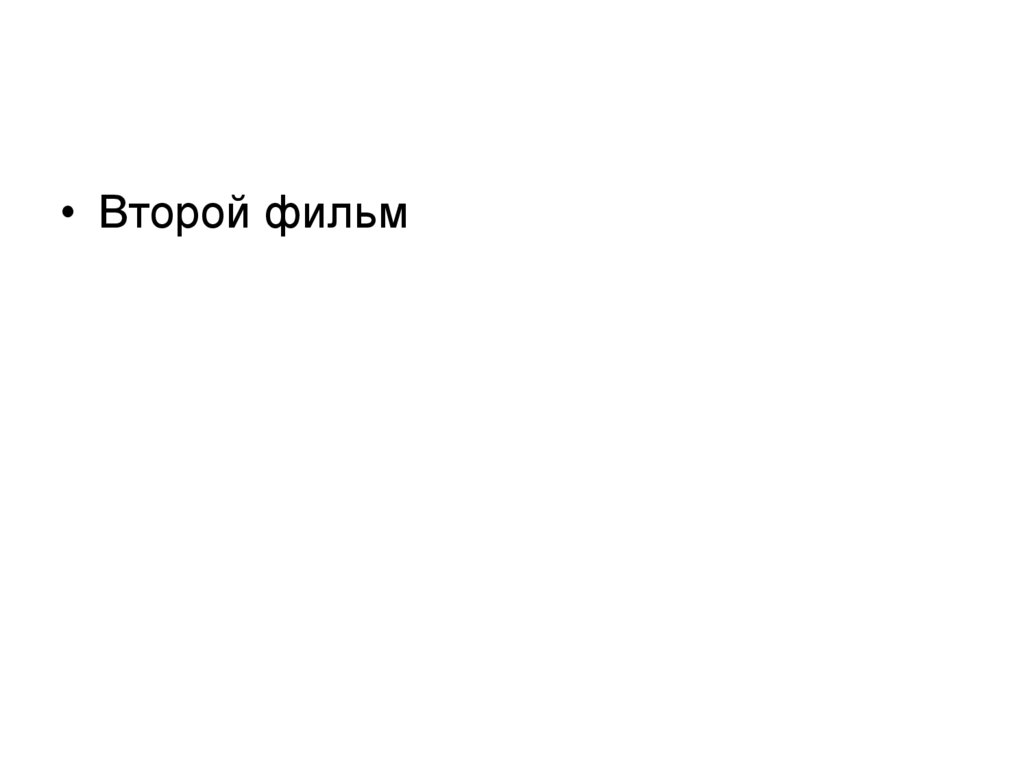


 drafting
drafting